今天給大家帶來wps文檔頁眉如何設置為藝術字教程,win7係統中wps文檔頁眉設置方法,讓您輕鬆解決問題。
wps文檔頁眉怎麼設置為藝術字教程 win7係統中wps文檔頁眉怎麼設置。我們在使用電腦的時候,總是會遇到很多的電腦難題。當我們需要在電腦中的WPS中設置文檔頁眉為藝術字的時候,我們應該怎麼辦呢?一起來看看吧。
1、打開WPS文字這款軟件,進入WPS文字的操作界麵,如圖所示:

2、在該界麵內找到開始菜單,並在其工具區裏找到文字效果選項,如圖所示:
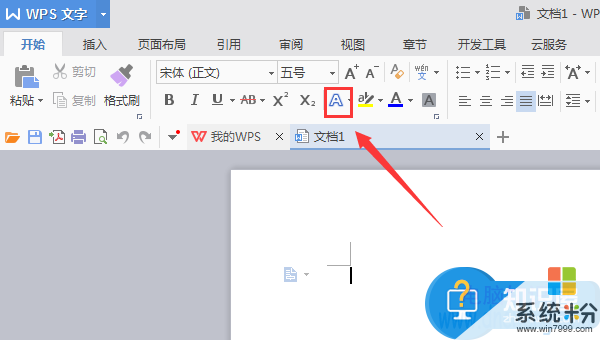
3、點擊文字效果選項在其下拉菜單裏找到藝術字選項,並在藝術字的列表裏找到一種藝術字效果,如圖所示:
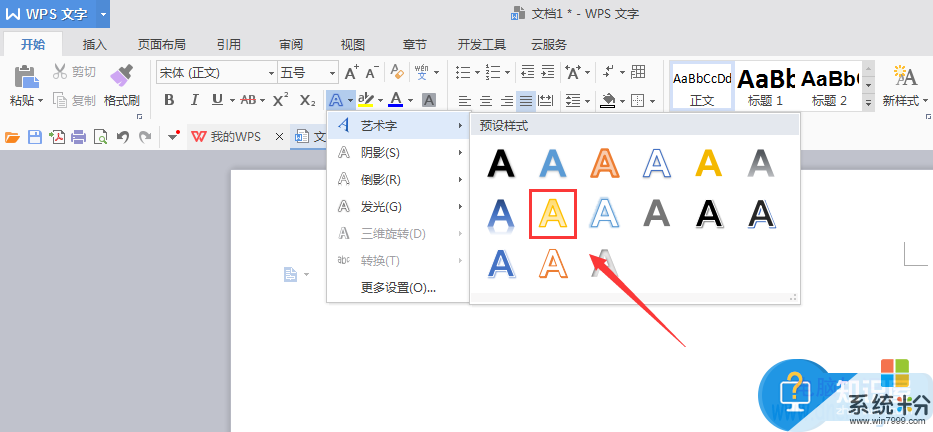
4、點擊該效果,進入文字編輯輸入區,在這裏輸入我們的文字,如圖所示:
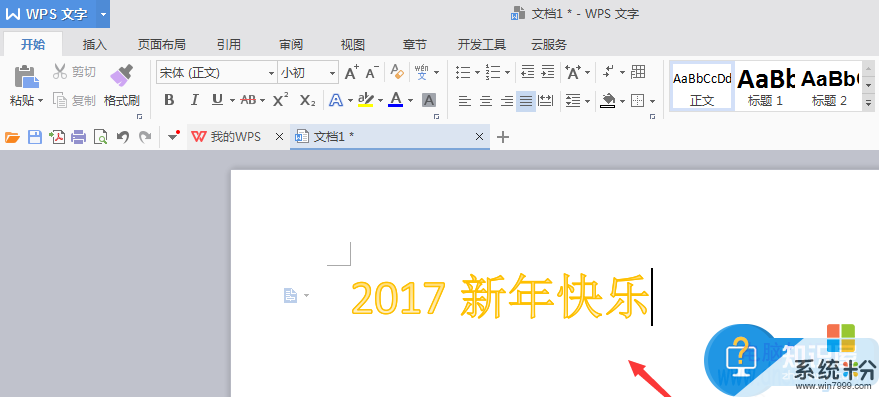
5、選擇剛剛輸入的文字,點擊鼠標右鍵,在彈出的右鍵菜單裏找到剪切選項,如圖所示:
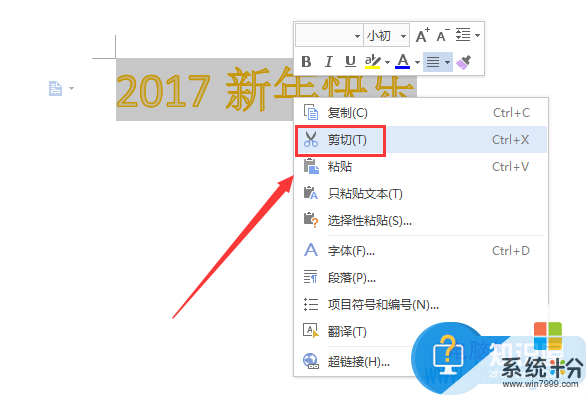
6、再在菜單欄裏找到插入選項,並在其工具區內找到頁眉和頁腳選項,如圖所示:
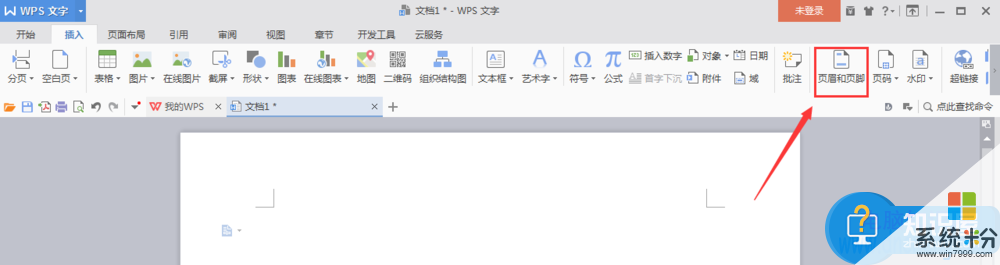
7、點擊頁眉和頁腳選項,在編輯輸入區裏就出現了輸入框,如圖所示:
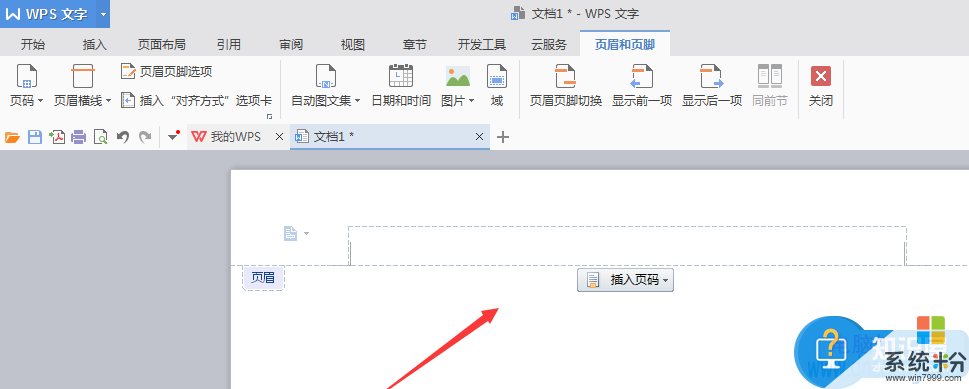
8、在該輸入框裏點擊鼠標右鍵,在彈出的右鍵菜單裏找到粘貼選項,如圖所示:
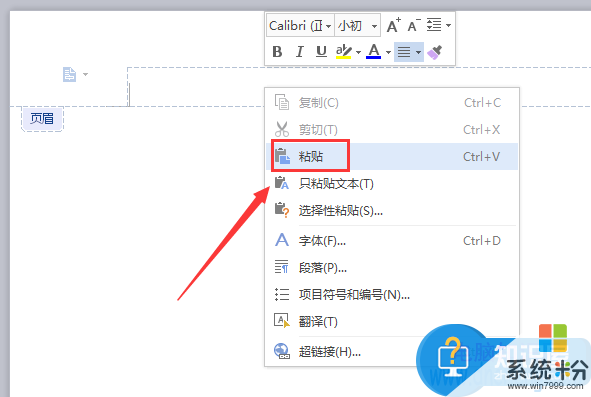
9、點擊粘貼選項,在輸入區的上麵就出現了我們的新年祝福語版頭文字,如圖所示:
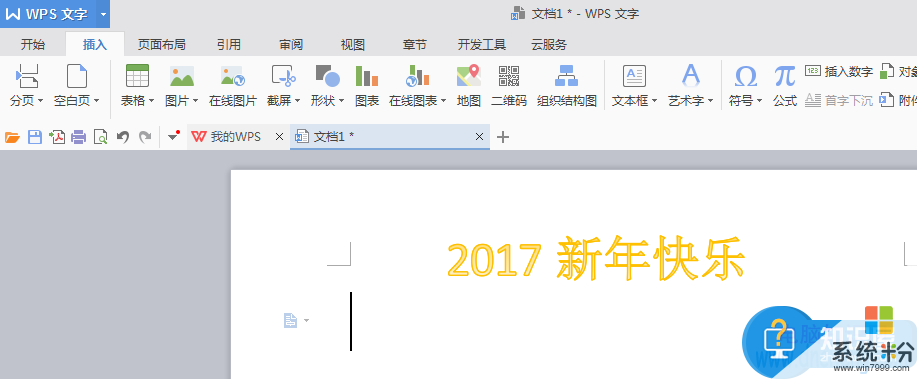
對於我們在遇到了需要在WPS中進行這樣的設置的時候,我們就可以利用到上麵給你們介紹的解決方法進行處理,希望能夠對你們有所幫助。
以上就是wps文檔頁眉如何設置為藝術字教程,win7係統中wps文檔頁眉設置方法教程,希望本文中能幫您解決問題。
Win7相關教程